¶ PUSH 관리
¶ 메뉴 구성
| 메뉴 | 서브 메뉴 | 설명 |
|---|---|---|
| APP 관리 | APP 조회 | PUSH 서비스를 조회 및 수정 기능과 PUSH 서비스에서 사용할 PNS를 조회, 등록, 수정, 삭제 기능 제공 |
| 발송 관리 | 일반 푸시 발송 | PUSH 발송 기능 제공 |
| PUSH 발송 현황 | PUSH 메시지 발송 정보 출력. | |
| 예약발송 관리 | PUSH 메시지 예약 발송 정보 출력 및 취소/삭제 | |
| 사용자 관리 | 사용자 관리 | 메시지를 받을 사용자들의 조회, 등록, 수정, 삭제 기능 제공 |
| 발송대상 그룹 관리 | 사용자들을 그룹화 하여 관리하기 위한 그룹의 조회, 등록, 수정, 삭제 기능 제공 | |
| 사용자 그룹 등록 관리 | 사용자들을 그룹화 하여 관리하기 위해 그룹에 사용자들을 등록, 삭제 기능을 제공 | |
| 설정 | 발송자 설정 | 메시지를 발송할 사용자 정보를 등록 |
| 발송유형 설정 | 메시지발송 시에 사용되는 발송 유형을 조회, 등록, 수정, 삭제 기능을 제공 | |
| 단말변수 설정 | PUSH 서버에서 사용되는 설정변수 정보들을 조회, 등록, 수정, 삭제 기능 제공 | |
| 템플릿 설정 | 메시지 전송 시에 미리 정해둔 문구들을 제공하는 템플릿의 수정, 등록, 수정, 삭제 기능 제공 | |
| PNS ID 설정 | PNS ID를 조회, 등록, 수정, 삭제 기능 제공 | |
| PUSH 통계 | 기간별 가입통계 | 기간별 가입자 통계 |
| 서버별 가입통계 | 서버별 가입자 통계 | |
| 일별 발송 통계 | 일별 발송 통계 | |
| 메시지별 통계 | 메시지별 통계 |
Morpheus ADMIN은 웹 브라우저를 이용하여 접속하며, Google Chrome 브라우저 사용을 권장
¶ 로그인

¶ 로그인
| 번호 | 기능 | 설명 |
|---|---|---|
| 1 | 등록 | - Admin 아이디와 비밀번호를 입력 후 로그인 버튼을 눌러 Admin 관리 화면으로 이동한다. - 비밀번호가 5회 연속 틀리는 경우, 로그인이 제한된다. |
¶ APP 관리
¶ APP 조회
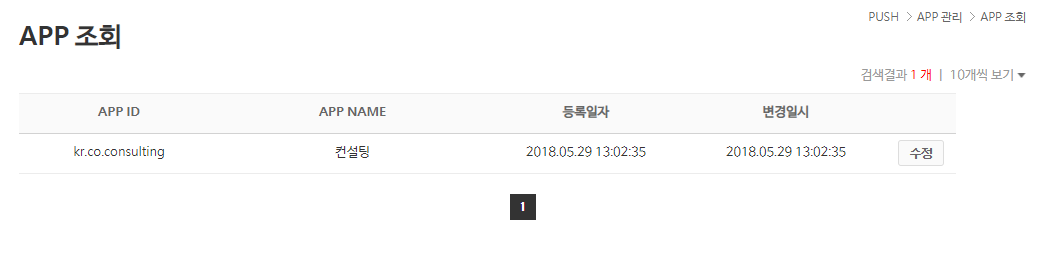
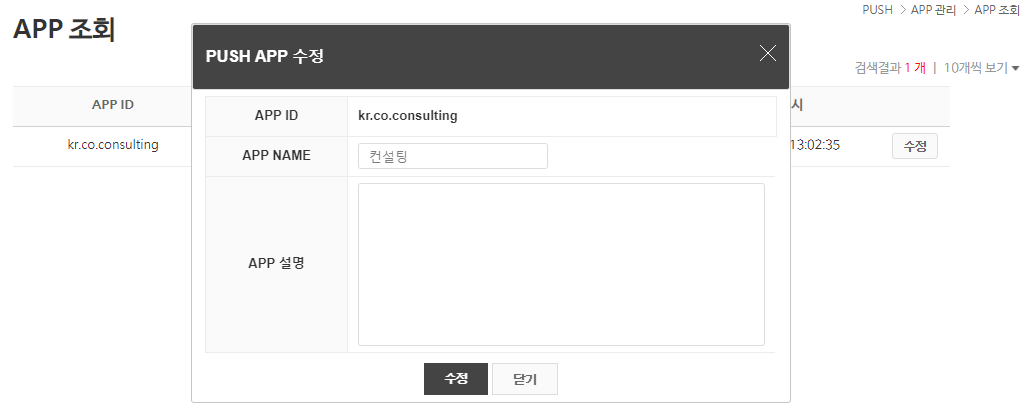
| 번호 | 기능 | 설명 |
|---|---|---|
| 1 | PUSH 서비스 수정 | - 조회된 APP 목록 중 수정을 원하는 항목의 우측의 수정 버튼을 클릭한다. - 수정할 정보를 입력 후 하단의 수정 버튼을 선택하여 APP 정보를 수정한다. |
¶ 발송관리
¶ 푸시 발송
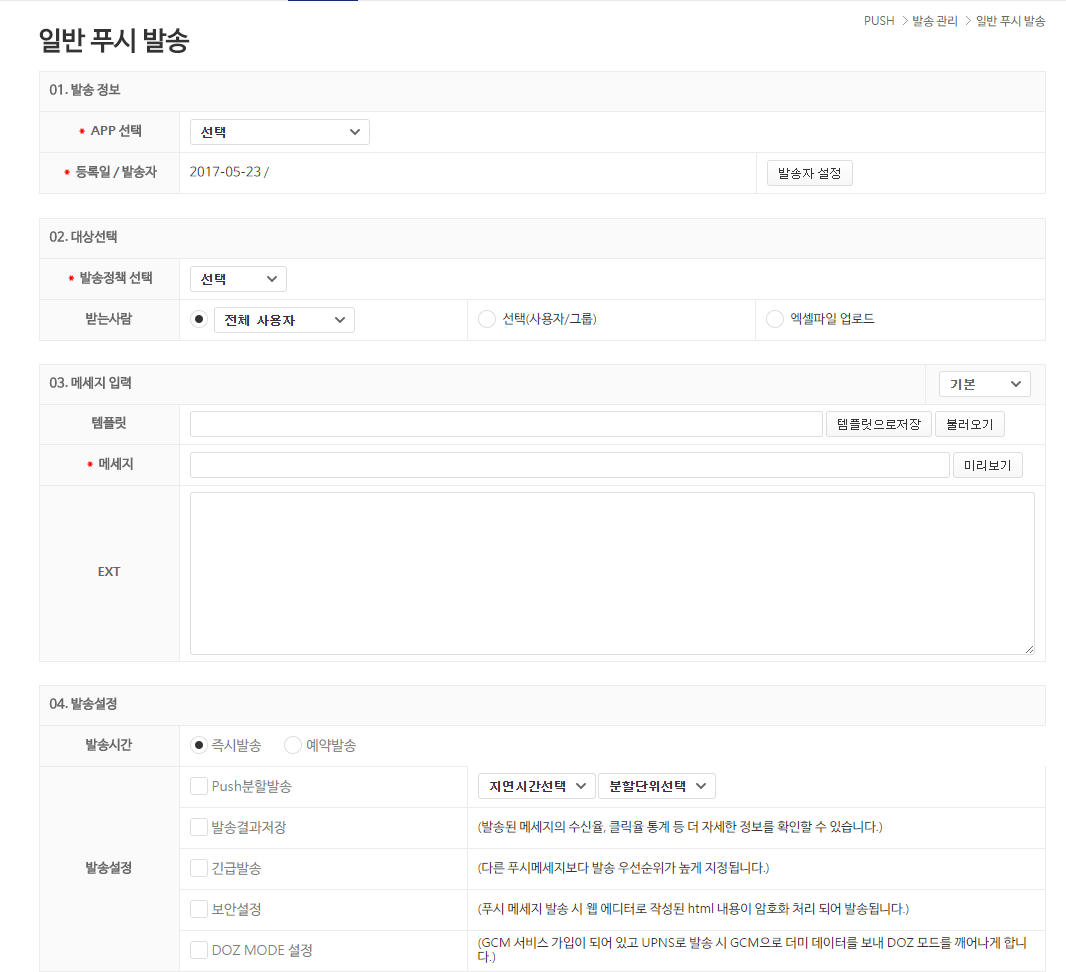
| 번호 | 기능 | 설명 |
|---|---|---|
| 1 | 일반 푸시 발송 | 아래 사항을 확인 후, “푸시발송” 버튼을 선택하여 푸시를 발송한다. 1. 발송 정보 - APP 선택: 시스템관리>서비스관리에 Push 서비스 사용으로 등록된 APPID 선택 - 발송자 선택: PUSH>설정>발송자 설정에 등록된 발송자 선택. 2. 대상 선택 - 발송정책 선택: PUSH>설정>발송유형 설정에 등록된 발송정책 선택. - 받는 사람 선택: 아래 참고 3. 메세지 입력 - 템플릿 - 제목 - 메세지 - EXT: 푸시 부가 히든 메시지로, 푸시 외 보여주고 싶은 메시지가 있는 경우, 앱에서 EXT를 파싱하는 방식으로 활용하여 단말기에 표시할 수 있다. EXT 메시지 종류는 다음과 같다. - 기본 : 기본적인 제목과 내용으로 이루어진 푸시 메시지 - 웹페이지 : 웹에디터를 이용한 웹페이지 형식의 푸시 메시지 - 동영상 : 동영상의 URL을 보낼 수 있는 형식의 푸시 메시지 - 이미지 : 이미지를 첨부할 수 있는 형식의 푸시 메시지 4. 발송 설정 - 발송시간: 즉시발송 : 전송버튼 클릭 시 발송(혹은 발송 요청) 예약발송 : 설정된 시간에 발송(혹은 발송 요청) - 발송설정: push분할발송: 발송 메시지를 분할 발송 발송결과저장: 발송 성공 메시지에 대한 DB 저장 여부 긴급발송: 발송중인 다른 PUSH 메세지보다 우선순위가 높게 발송. 보안설정: 입력된 메시지를 암호화 하여 발송. |
¶ 푸시 발송 > 받는 사람 (사용자/그룹 조회)
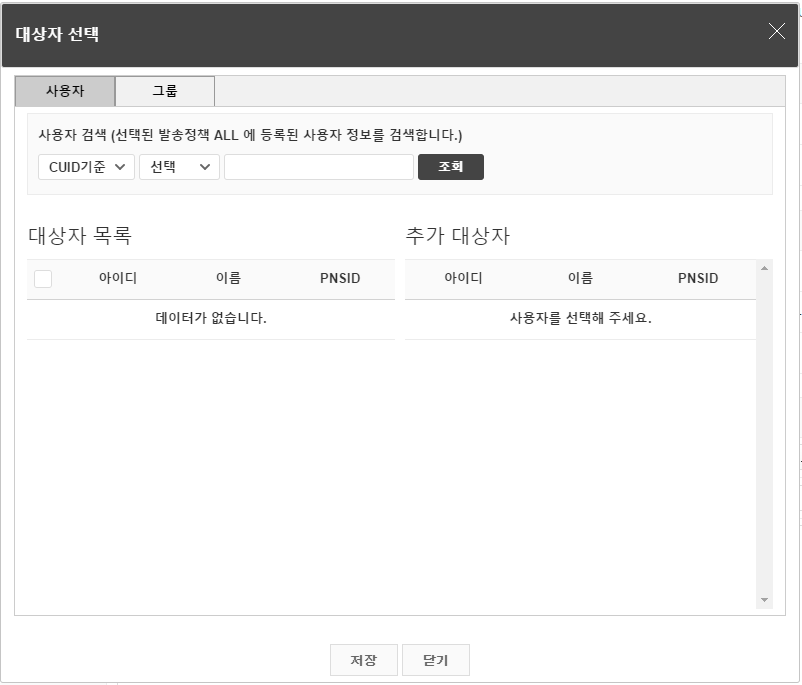
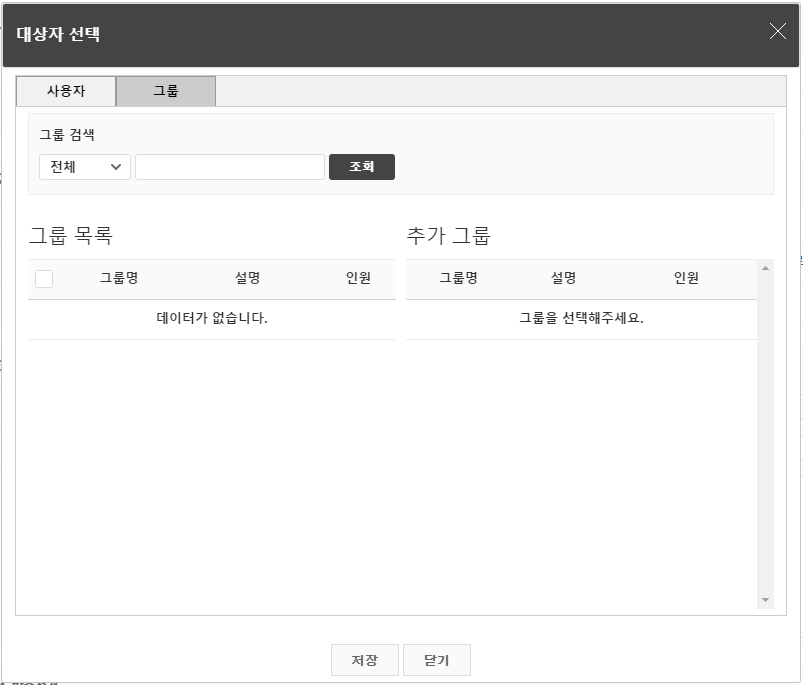
| 번호 | 기능 | 설명 |
|---|---|---|
| 1 | 사용자 조회 | 아이디, 이름으로 사용자 정보를 검색한다. 전체 검색의 경우, 키워드 검색이 불가하다. |
| 2 | 사용자 그룹 조회 | 그룹명, 그룹 설명 값으로 그룹 내 사용자 정보를 검색한다. 전체 검색의 경우, 키워드 검색이 불가하다. |
¶ 푸시 발송 > 받는 사람 (CSV 파일 업로드)
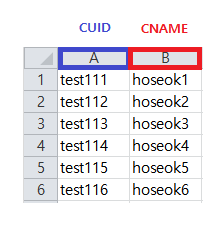
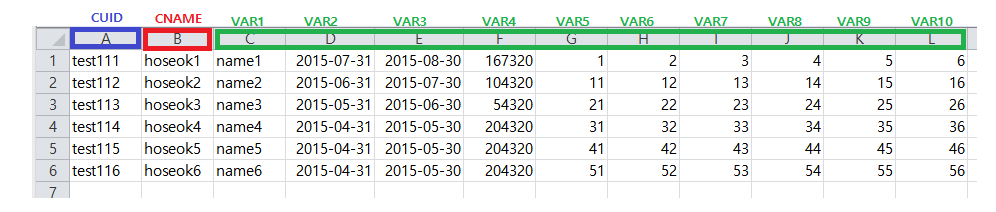
| 번호 | 기능 | 설명 |
|---|---|---|
| 1 | CSV 발송 | PUSH 발송 메뉴에서 받는 사람 정보가 “CSV파일 업로드”인 경우, 푸시 발송 시 해당 파일 에 포함된 사용자 정보를 가지고 푸시 발송을 요청한다. CUID, CNAME 정보는 필수 입력 사항이다. |
| 2 | CSV 치환 발송 | PUSH 발송 메뉴에서 받는 사람 정보가 “CSV파일 업로드”인 경우, 푸시 발송 시 해당 파일 에 포함된 사용자 정보를 가지고 푸시 발송을 요청한다. 기본적으로 발송 시 입력해야 하는 CUID, CNAME 외에, 메시지에 치환할 변수가 있는 경우에는 CSV 파일의 C열부터 추가로 입력한다. |
- CSV 치환 발송의 경우, 제목 및 메시지에 대하여 아래와 같은 형식으로 입력한 값들을 엑셀 데이터로 치환해준다.
%CUID%->엑셀A컬럼, %CNAME%->엑셀B컬럼,%VAR1%->엑셀C컬럼 %VAR2%->엑셀D컬럼, %VAR3%->엑셀E컬럼,%VAR4%->엑셀F컬럼 %VAR5%->엑셀G컬럼, %VAR6%->엑셀H컬럼,%VAR7%->엑셀I컬럼 %VAR8%->엑셀J컬럼, %VAR8%->엑셀K컬럼,%VAR10%->엑셀L컬럼
¶ 푸시 발송 > 템플릿 저장 및 불러오기
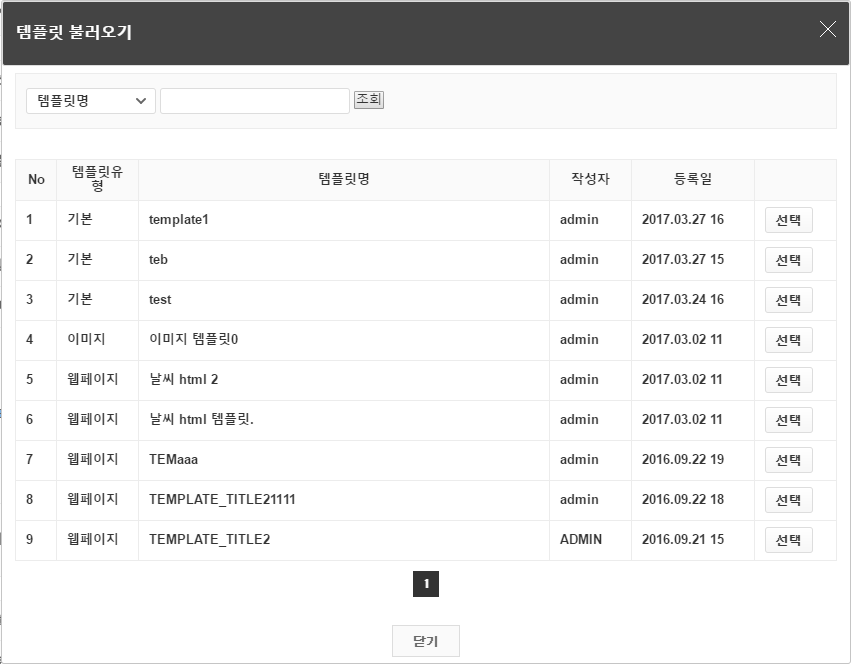
| 번호 | 기능 | 설명 |
|---|---|---|
| 1 | 템플릿으로 저장 | PUSH 발송 메뉴에서 “03. 메시지 입력” 그룹의 내용을 템플릿으로 저장하려면, 내용을 입력한 후 “템플릿으로 저장” 버튼을 클릭한다. |
| 2 | 템플릿 불러오기 | “불러오기” 버튼을 선택하여 저장한 템플릿을 조회한다. |
¶ 푸시 발송 > 미리 보기
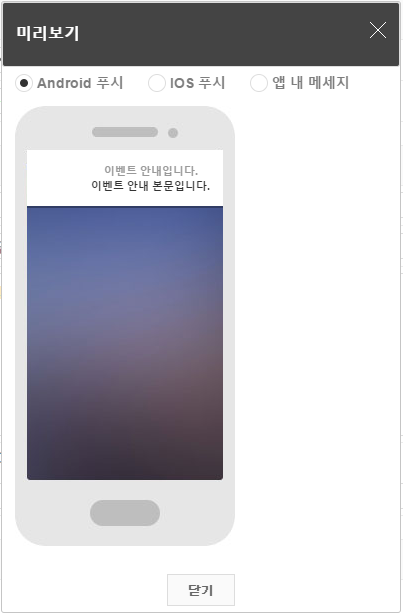
| 번호 | 기능 | 설명 |
|---|---|---|
| 1 | 미리보기 | “PUSH 발송” 메뉴에서 “미리보기” 버튼을 통해 입력한 메시지가 어떻게 표시될 지 확인한다. |
¶ 푸시 발송 > 발송 결과
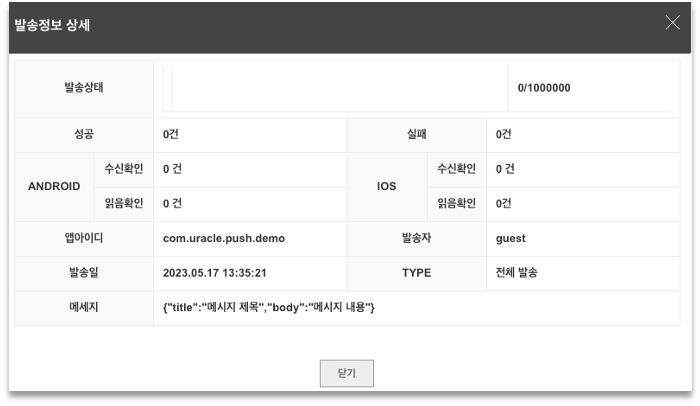
| 번호 | 기능 | 설명 |
|---|---|---|
| 1 | 발송정보 상세 | “PUSH발송” 메뉴 내 필요한 내용들에 대한 입력이 완료되면 발송 정보 상세 창이 뜬다. 발송 정보를 확인한다. |
¶ PUSH 발송 현황
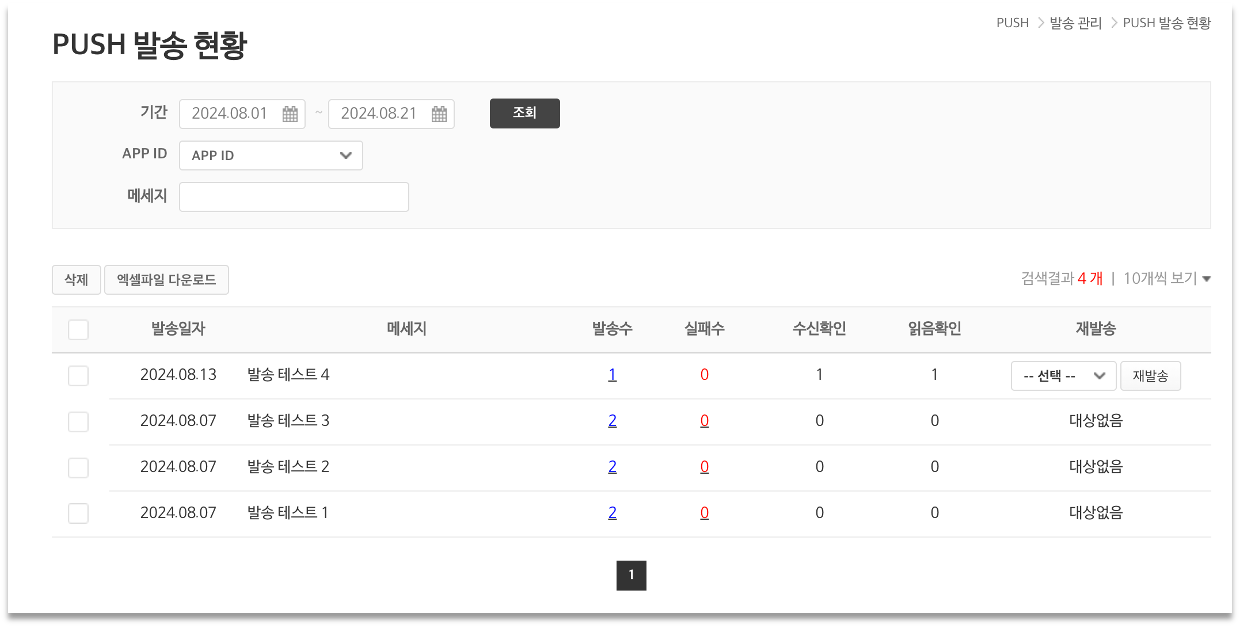
| 번호 | 기능 | 설명 |
|---|---|---|
| 1 | PUSH 발송 현황 조회 | - 기간, APP ID, 메시지 항목 입력 후 조회버튼을 클릭. - PUSH 발송 조회 지원 |
| 2 | 삭제 | - 삭제를 원하는 항목 체크 후 목록 좌측 상단 삭제 버튼을 클릭 - 발송 현황이 삭제 된다. |
| 3 | 엑셀파일 다운로드 | - 목록 좌측 상단 엑셀파일 다운로드 버튼을 클릭 - 조회된 항목이 엑셀파일로 다운로드 된다. |
¶ 예약발송 관리
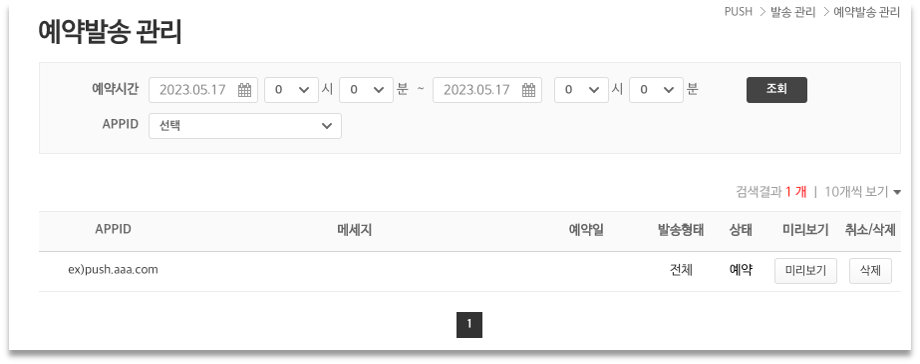
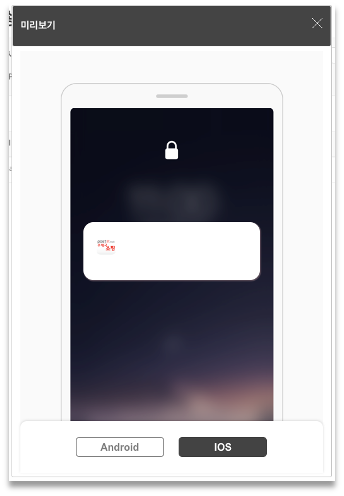
| 번호 | 기능 | 설명 |
|---|---|---|
| 1 | 예약 발송 목록 조회 | - 예약시간과 APPID를 선택하여 조회 가능 - 선택한 조건에 맞는 PUSH 예약 목록이 조회 |
| 2 | 미리보기 | - 예약 발송된 메세지를 미리 보기 가능 - Android, IOS 지원 |
| 3 | 삭제 | - 조회된 목록에서 삭제를 원하는 메세지의 우측 삭제 버튼을 클릭 - 예약 메세지가 삭제되며 PUSH 발송되지 않는다. |
¶ 사용자 관리
¶ 사용자 관리
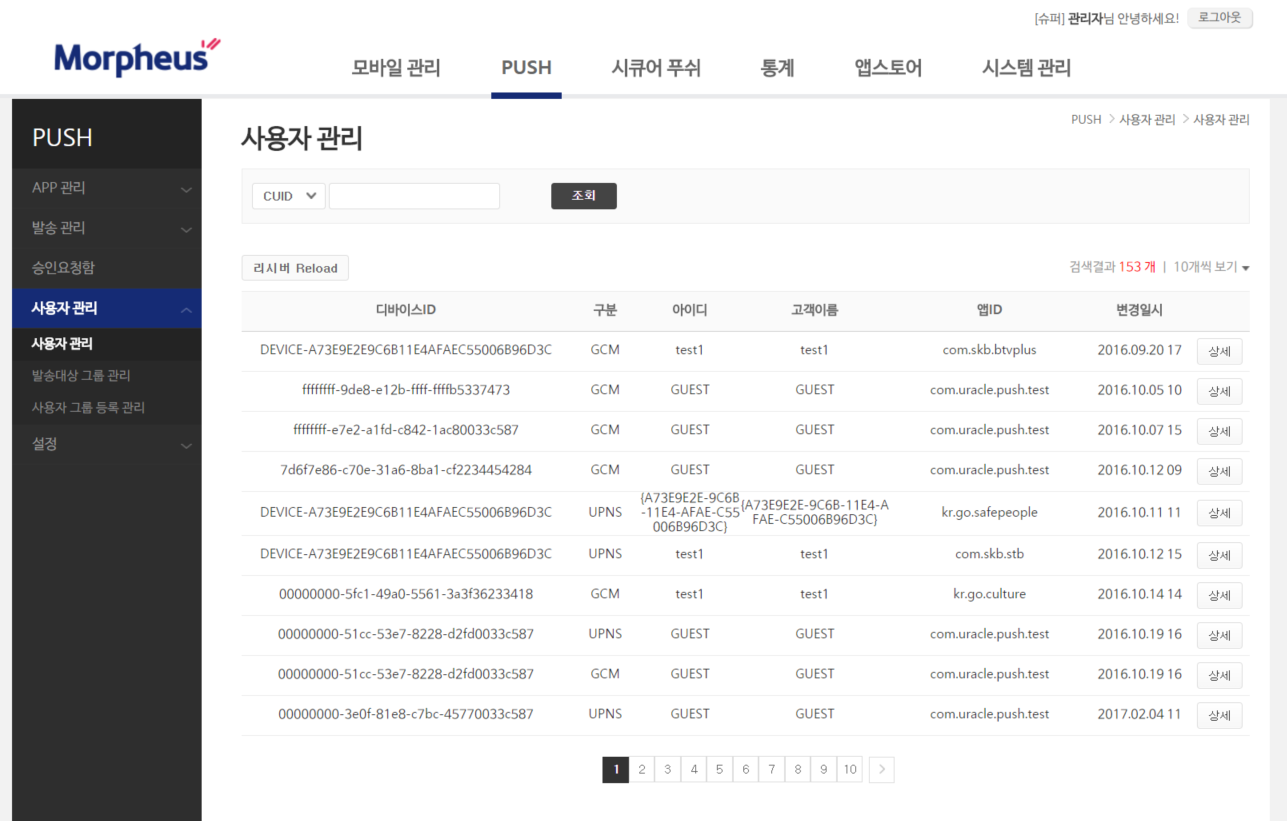
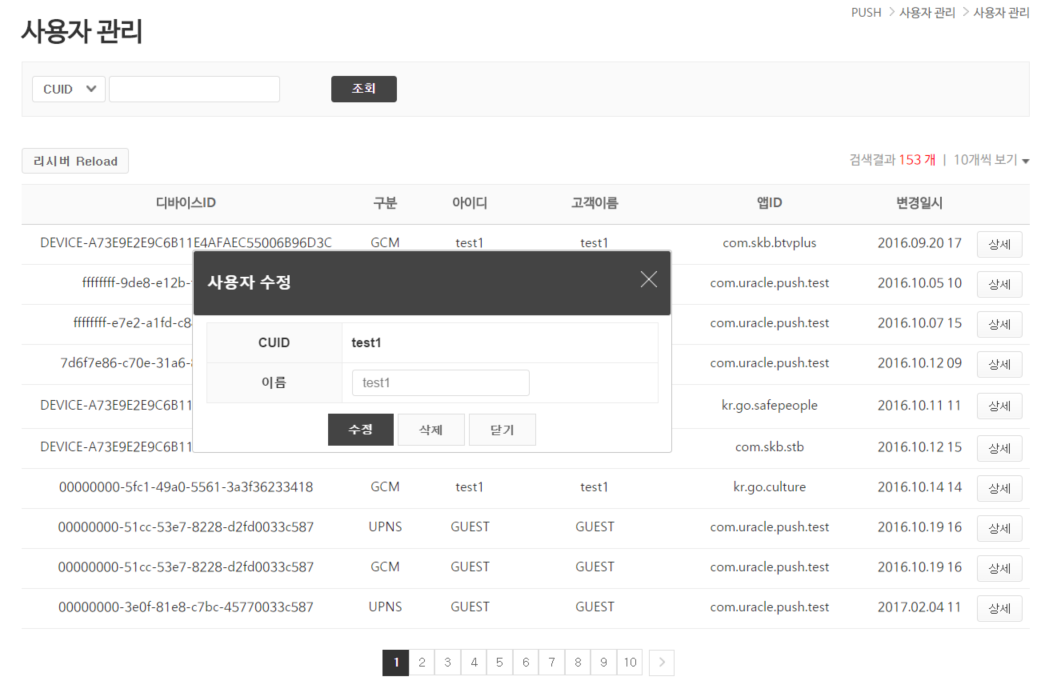
| 번호 | 기능 | 설명 |
|---|---|---|
| 1 | 사용자 목록 조회 | - 등록된 사용자 정보 조회한다. - 사용자 등록은 SDK를 통해 앱에서 진행한다. |
| 2 | 사용자 수정 | - 사용자 목록에서 수정할 사용자 우측의 상세버튼을 선택한다. 화면 중앙 부분에 팝업으로 사용자 정보가 출력된다. - 수정할 사용자 정보를 입력 후 화면 하단의 수정버튼을 선택한다. 사용자가 수정된다. |
| 3 | 사용자 삭제 | - 사용자 목록에서 삭제할 사용자 우측의 상세버튼을 선택한다. 화면 중앙 부분에 팝업으로 사용자 정보가 출력된다. - 삭제할 사용자 정보를 확인 후 화면 하단의 삭제 버튼을 선택한다. 사용자가 삭제된다. |
¶ 발송대상 그룹 관리
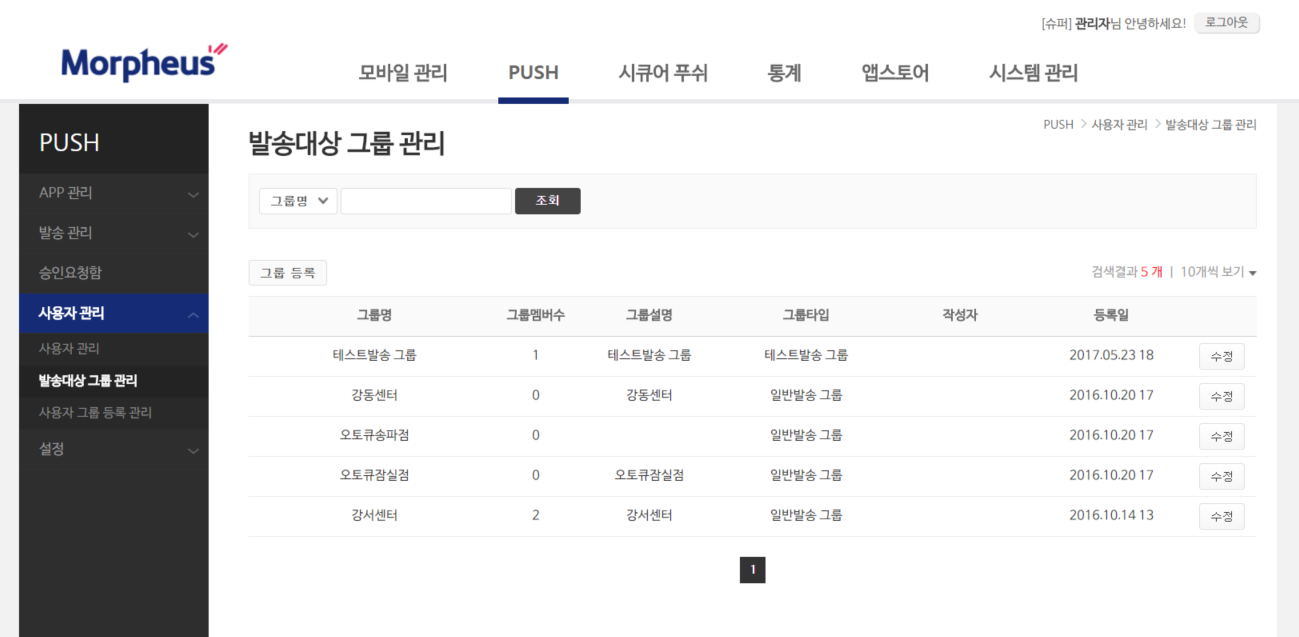
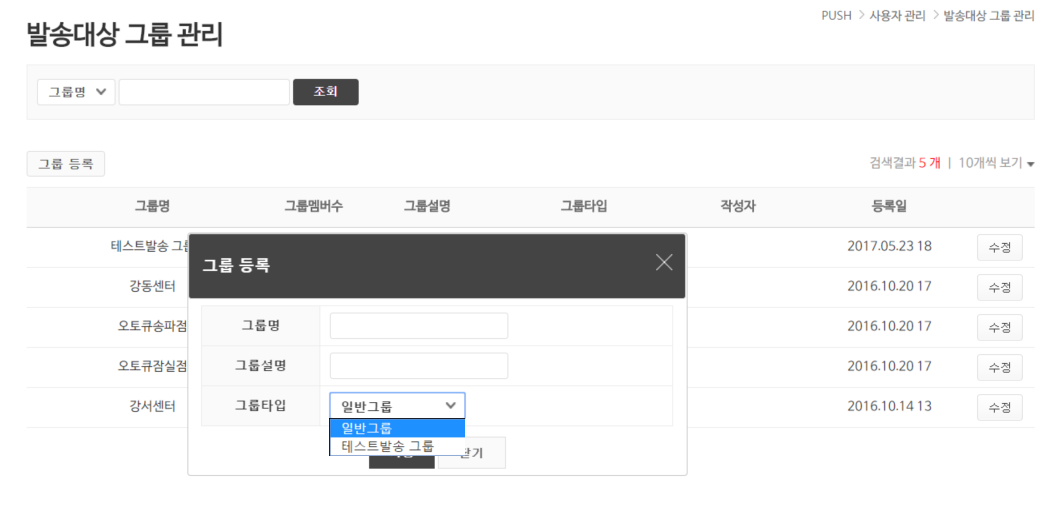
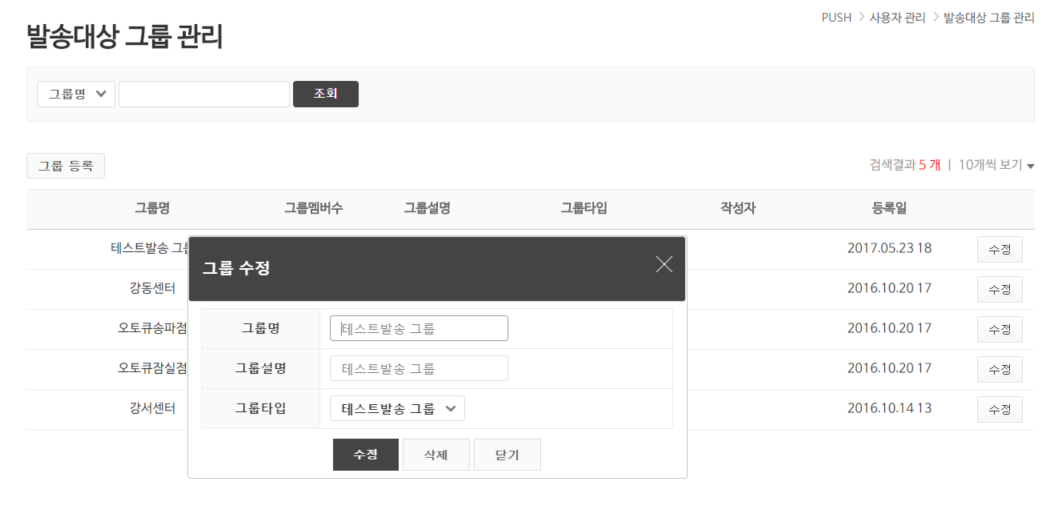
| 번호 | 기능 | 설명 |
|---|---|---|
| 1 | 그룹 등록 | - 화면 우측 상단의 그룹 등록 버튼을 선택한다. 화면 중앙부분에 팝업으로 등록화면이 출력된다. - 그룹 정보를 입력 후 우측하단의 저장 버튼을 선택한다. 그룹이 등록 된다. |
| 2 | 그룹 수정 | - 그룹 목록에서 수정할 그룹 우측의 수정 버튼을 선택한다. 화면 중앙 부분에 팝업으로 그룹 정보가 출력된다. - 수정할 그룹 정보를 입력 후 화면 하단의 수정 버튼을 선택한다. 그룹이 수정된다. |
| 3 | 그룹 삭제 | - 그룹 목록에서 삭제할 그룹 우측의 수정 버튼을 선택한다. 화면 중앙 부분에 팝업으로 그룹 정보가 출력된다. - 삭제할 그룹 정보를 확인 후 화면 하단의 삭제 버튼을 선택한다. 그룹이 삭제된다. |
¶ 사용자 그룹 등록 관리
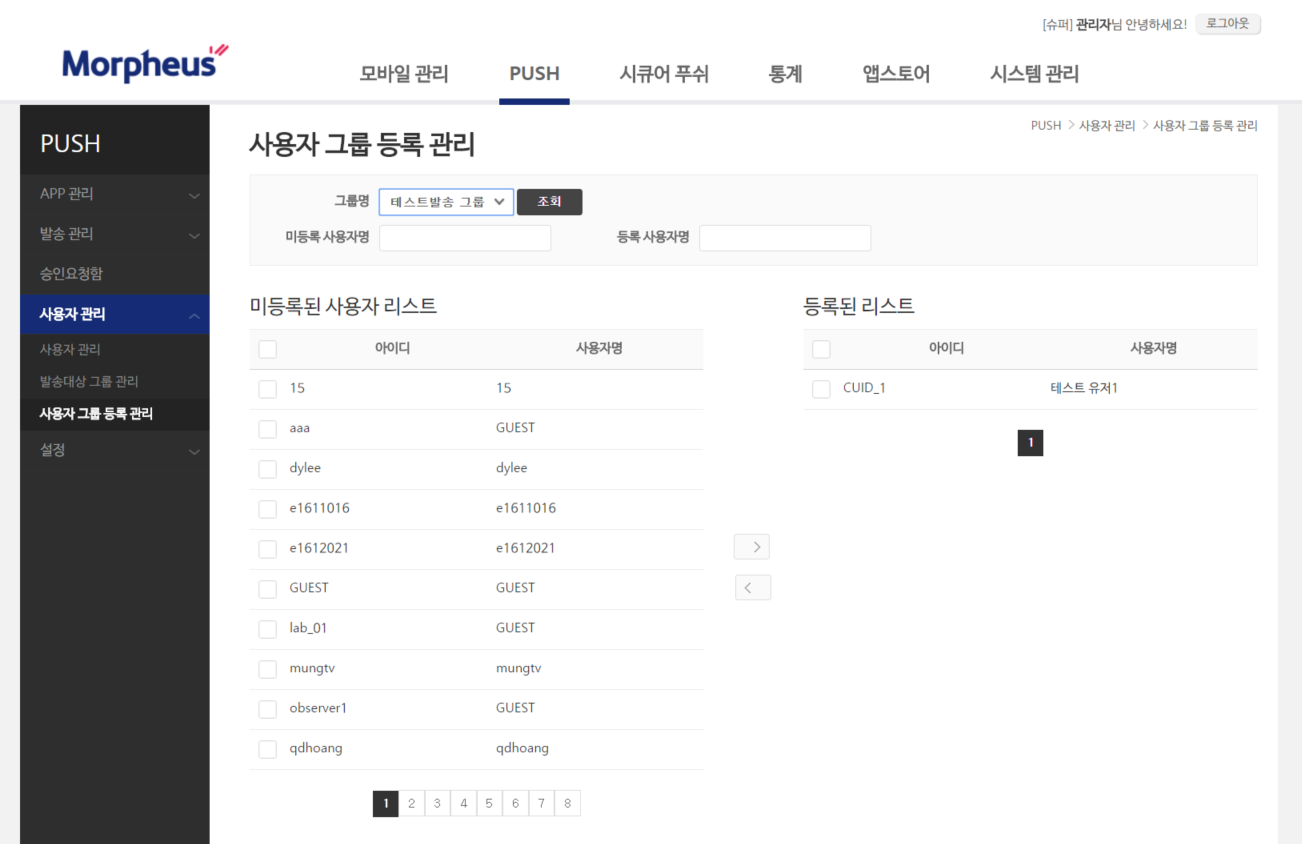
| 번호 | 기능 | 설명 |
|---|---|---|
| 1 | 사용자 그룹 등록 관리 조회 | - 우측 상단의 그룹 명을 조회할 그룹 명으로 변경한다. 미등록 사용자 목록과 등록된 사용자 목록에 목록 정보가 출력된다. - 미등록 사용자 목록 : 선택한 그룹에 등록되지 않는 사용자 - 등록된 사용자 목록 : 선택한 그룹에 등록된 사용자 |
| 2 | 그룹에 사용자 등록 | - 미등록 사용자 목록에서 선택한 그룹에 등록할 사용자를 모두 체크한다. - 화면 중앙의 우측 방향 화살표 버튼을 선택한다. 선택한 그룹에 사용자가 등록된다. |
| 3 | 그룹에 사용자 삭제 | - 등록된 사용자 목록에서 선택한 그룹에 삭제할 사용자를 모두 체크한다. - 화면 중앙의 좌측 방향 화살표 버튼을 선택한다. 선택한 그룹에 사용자가 삭제 된다. |
¶ 설정
¶ 발송자 설정
Push 메시지 발송자의 구분을 위한 발송자 코드 설정 기능
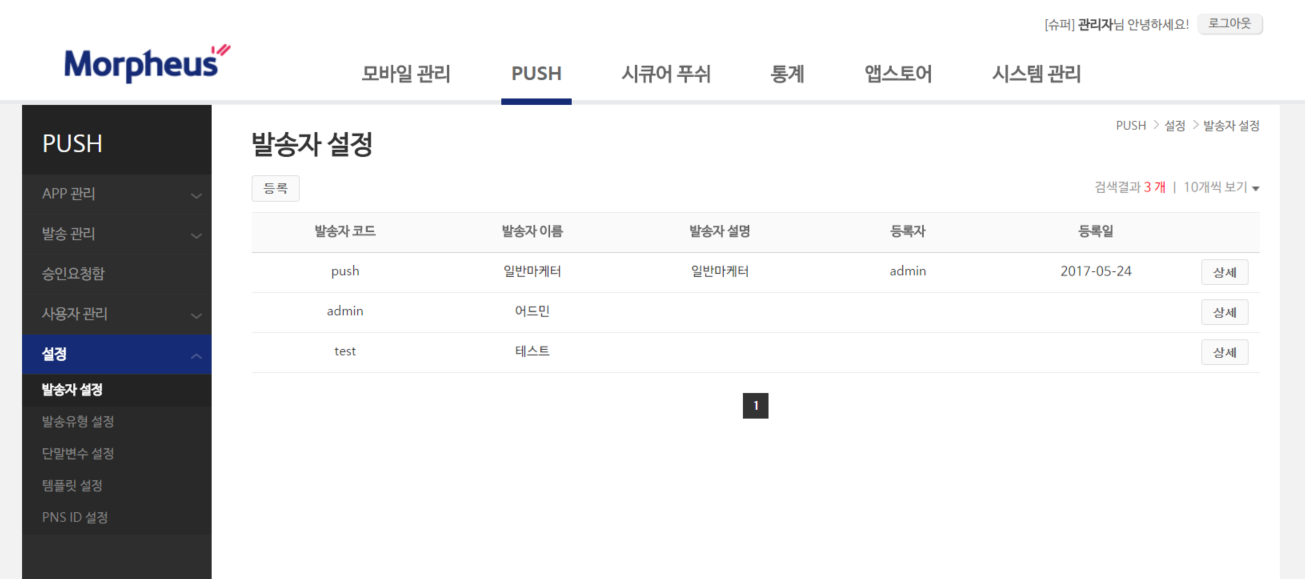
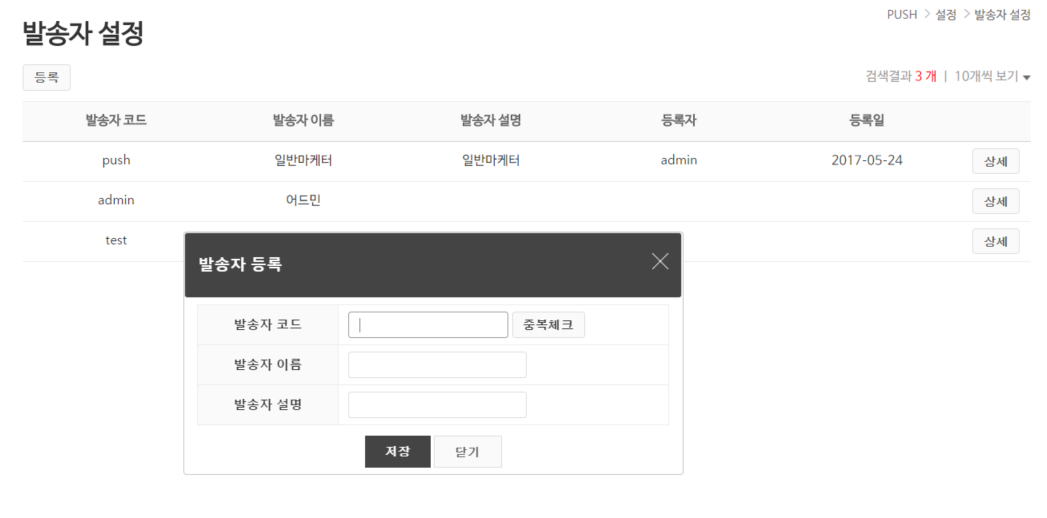
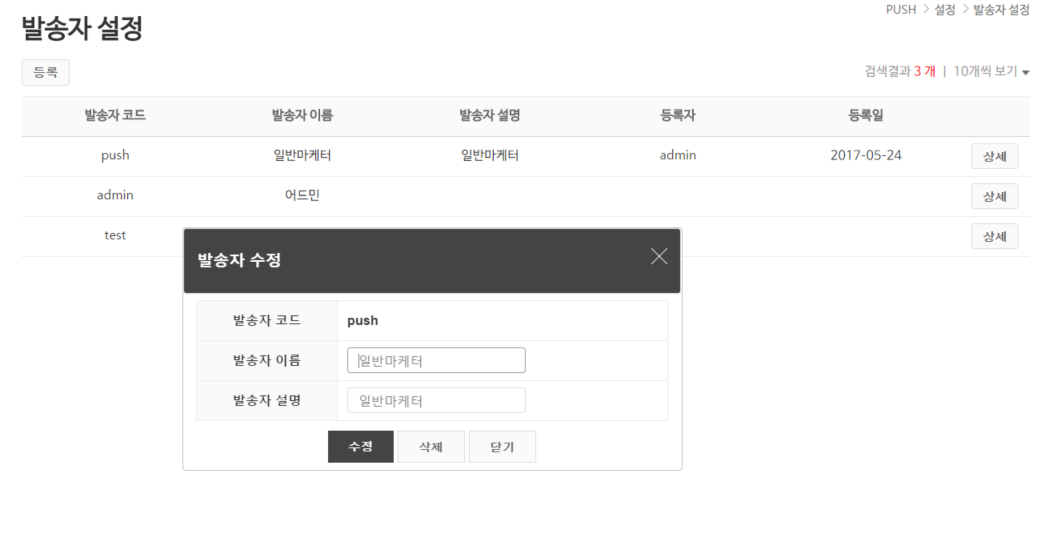
| 번호 | 기능 | 설명 |
|---|---|---|
| 1 | 발송자 등록 | - 화면 좌측 상단의 등록 버튼을 선택한다. 화면 중앙부분에 팝업으로 등록화면이 출력된다. - 발송자 정보를 입력 후 하단의 저장버튼을 선택하면 등록된다. - 발송자 코드 중복체크를 수행해야 저장된다. |
| 2 | 발송자 수정 | - 수정하려는 발송자 항목 우측의 상세 버튼을 클릭하면 화면 중앙 부분에 팝업으로 발송자 정보가 출력된다. - 수정할 발송자 정보를 입력 후 하단의 수정 버튼을 선택하면 수정된다. - 발송자 코드는 수정 불가능하다. |
| 3 | 발송자 삭제 | - 수정하려는 발송자 항목 우측의 상세 버튼을 클릭하면 화면 중앙 부분에 팝업으로 발송자 정보가 출력된다. - 삭제할 발송자 정보를 확인 후 하단의 삭제버튼을 선택하면 삭제된다. |
¶ 발송유형 설정
메시지 전송 시 사용되는 발송유형에 대한 설정 기능
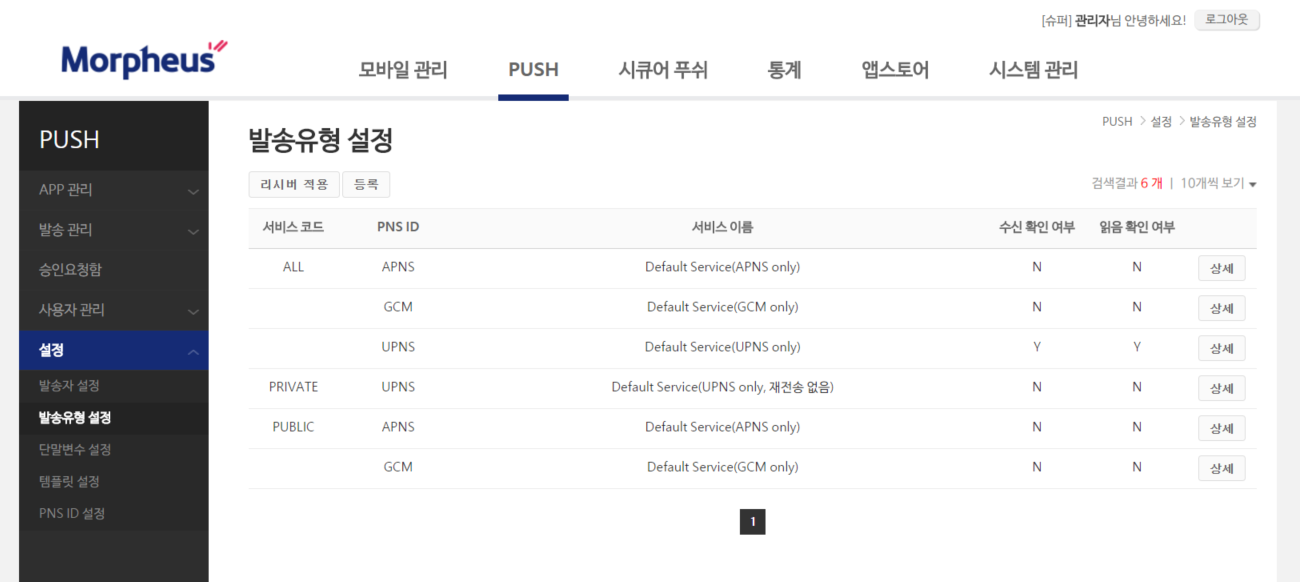
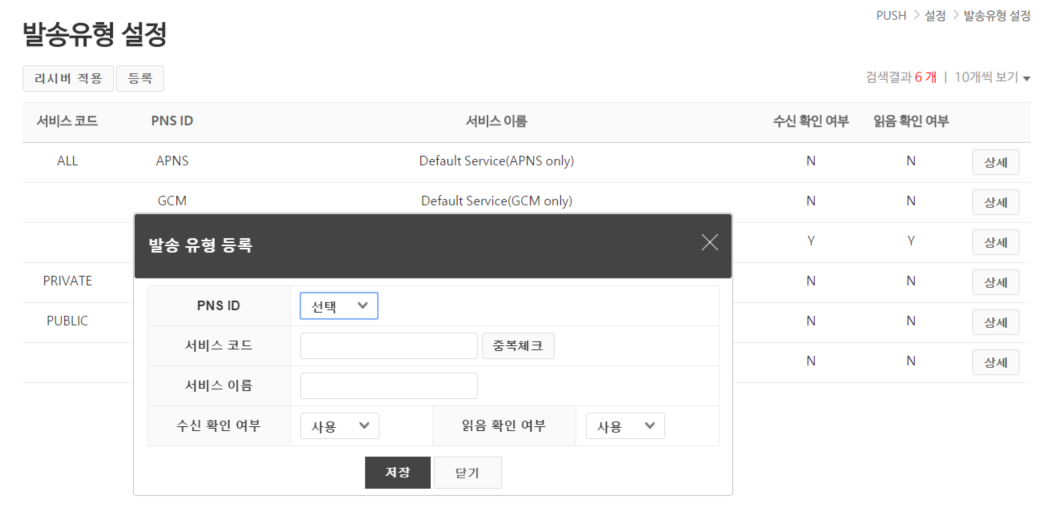
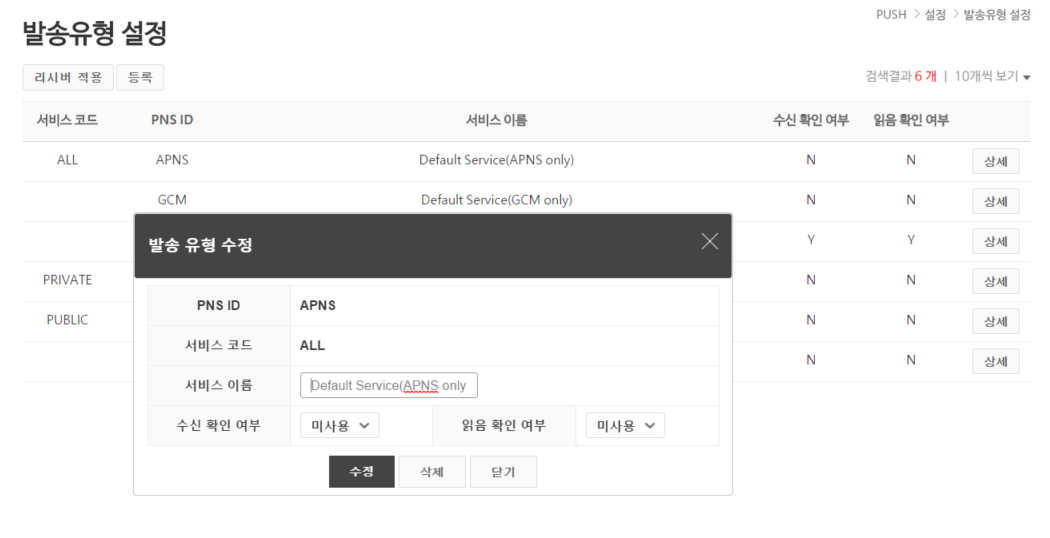
| 번호 | 기능 | 설명 |
|---|---|---|
| 1 | 발송 유형 등록 | - 화면 좌측 상단의 등록 버튼을 선택한다. 화면 중앙부분에 팝업으로 등록화면이 출력된다. - 발송 유형 정보를 입력 후 하단의 저장버튼을 선택한다. 발송 유형이 등록 된다. |
| 2 | 발송 유형 수정 | - 발송 유형 목록에서 수정할 발송 유형 우측의 상세버튼을 선택한다. 화면 중앙 부분에 팝업으로 발송 유형 정보가 출력된다. - 수정할 발송 유형 정보를 입력 후 화면 하단의 수정버튼을 선택한다. 발송 유형이 수정된다. |
| 3 | 발송 유형 삭제 | - 발송 유형 목록에서 삭제할 발송 유형 우측의 상세 버튼을 선택한다. 화면 중앙 부분에 팝업으로 발송 유형 정보가 출력된다. - 삭제할 발송 유형 정보를 확인 후 화면 하단의 삭제버튼을 선택한다. - 발송 유형이 삭제된다. |
| 4 | 리시버 적용 | - 화면 좌측 상단의 리시버 적용 버튼을 선택한다. - 리시버 DB 에서 발송유형 정보를 메모리 상에 다시 로드한다. |
¶ 단말변수 설정
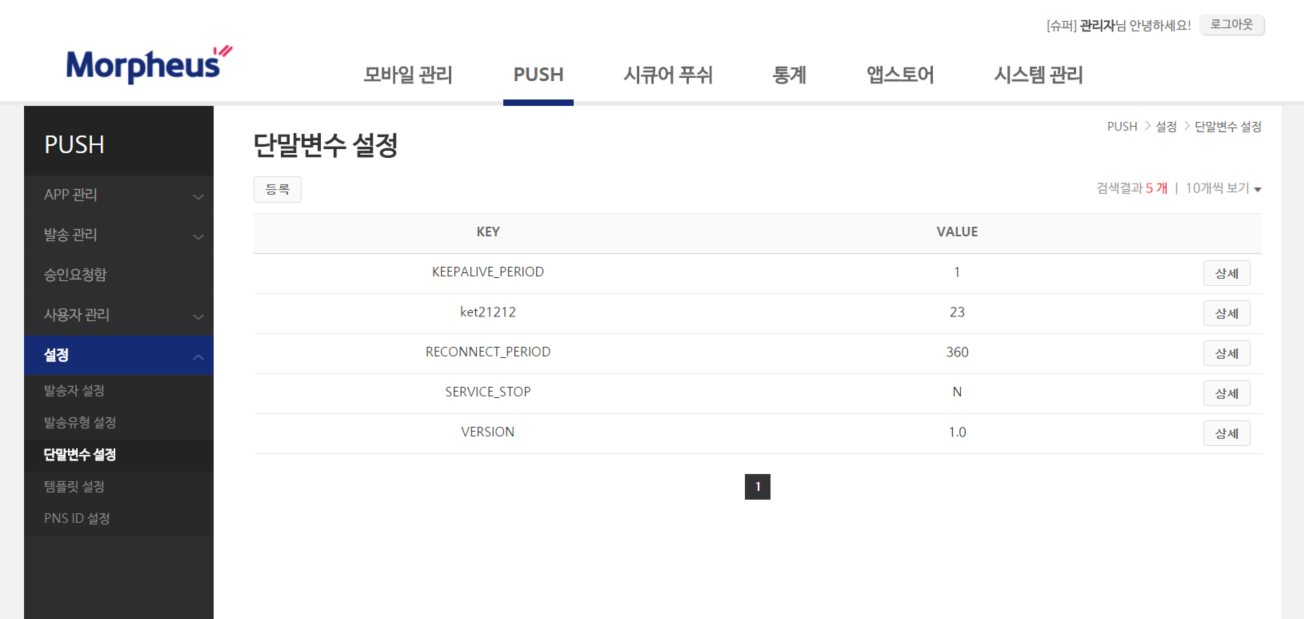
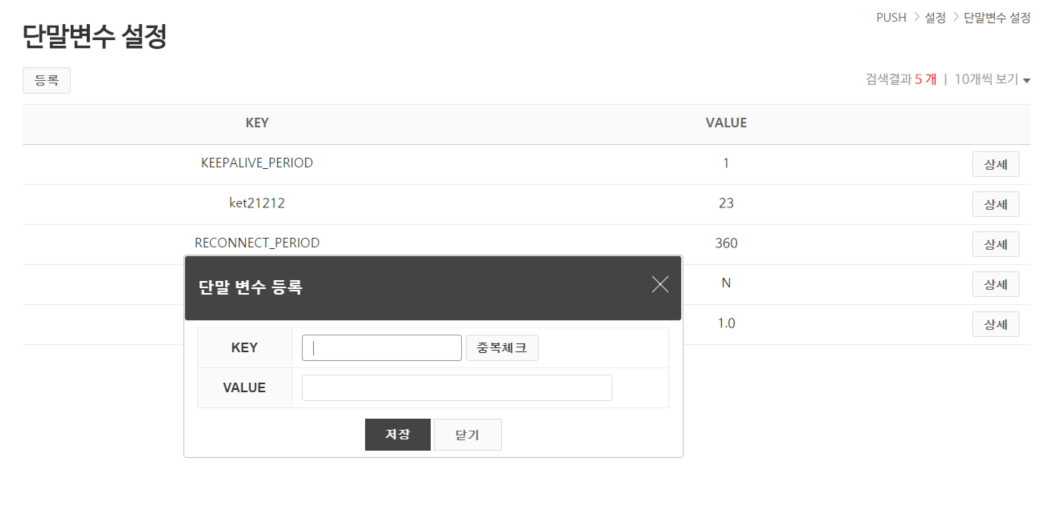
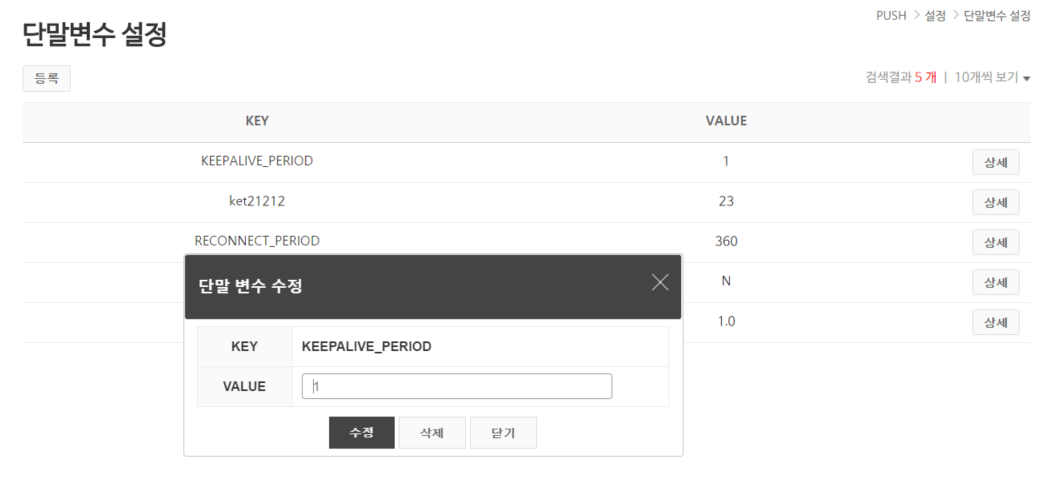
| 번호 | 기능 | 설명 |
|---|---|---|
| 1 | 단말 변수 등록 | - 화면 좌측 상단의 등록 버튼을 선택한다. 화면 중앙부분에 팝업으로 등록화면이 출력된다. - 단말 변수 정보를 입력 후 하단의 등록버튼을 선택한다. - 단말 변수가 등록된다. |
| 2 | 단말 변수 수정 | - 단말 변수 목록에서 수정할 단말 변수 우측의 상세버튼을 선택한다. 화면 중앙 부분에 팝업으로 단말 변수 정보가 출력된다. - 수정할 단말 변수 정보를 입력 후 화면 하단의 수정 버튼을 선택한다. - 단말 변수가 수정된다. |
| 3 | 단말 변수 삭제 | - 단말 변수 목록에서 삭제할 단말 변수 우측의 상세버튼을 선택한다. 화면 중앙 부분에 팝업으로 단말 변수 정보가 출력된다. - 삭제할 단말 변수 정보를 확인 후 화면 하단의 삭제 버튼을 선택한다. - 단말 변수가 삭제된다. |
¶ 템플릿 설정
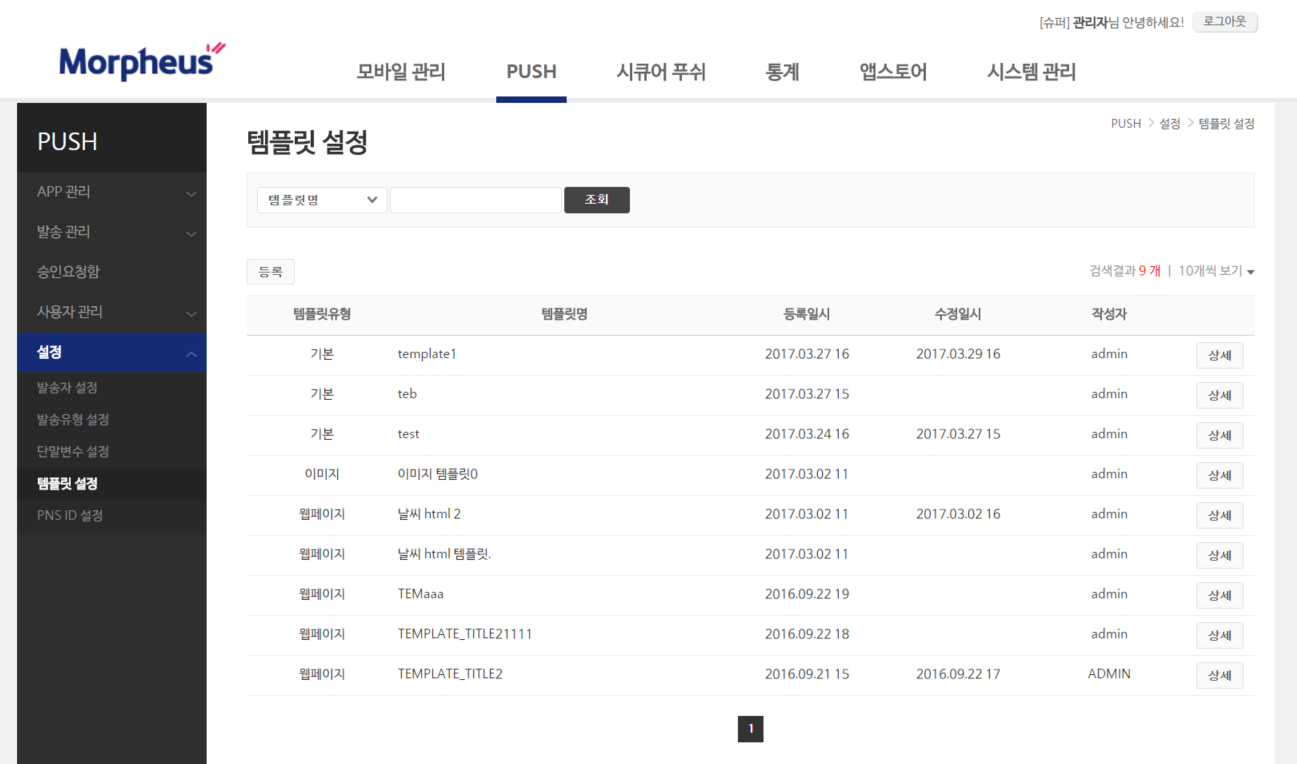
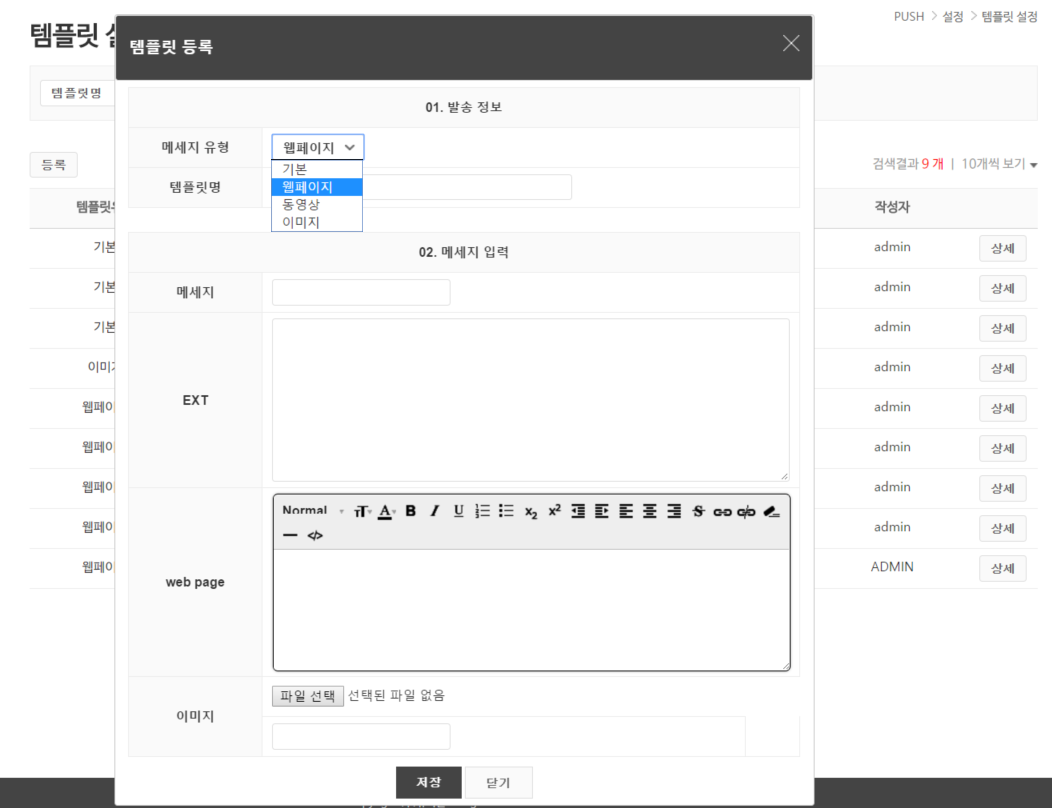
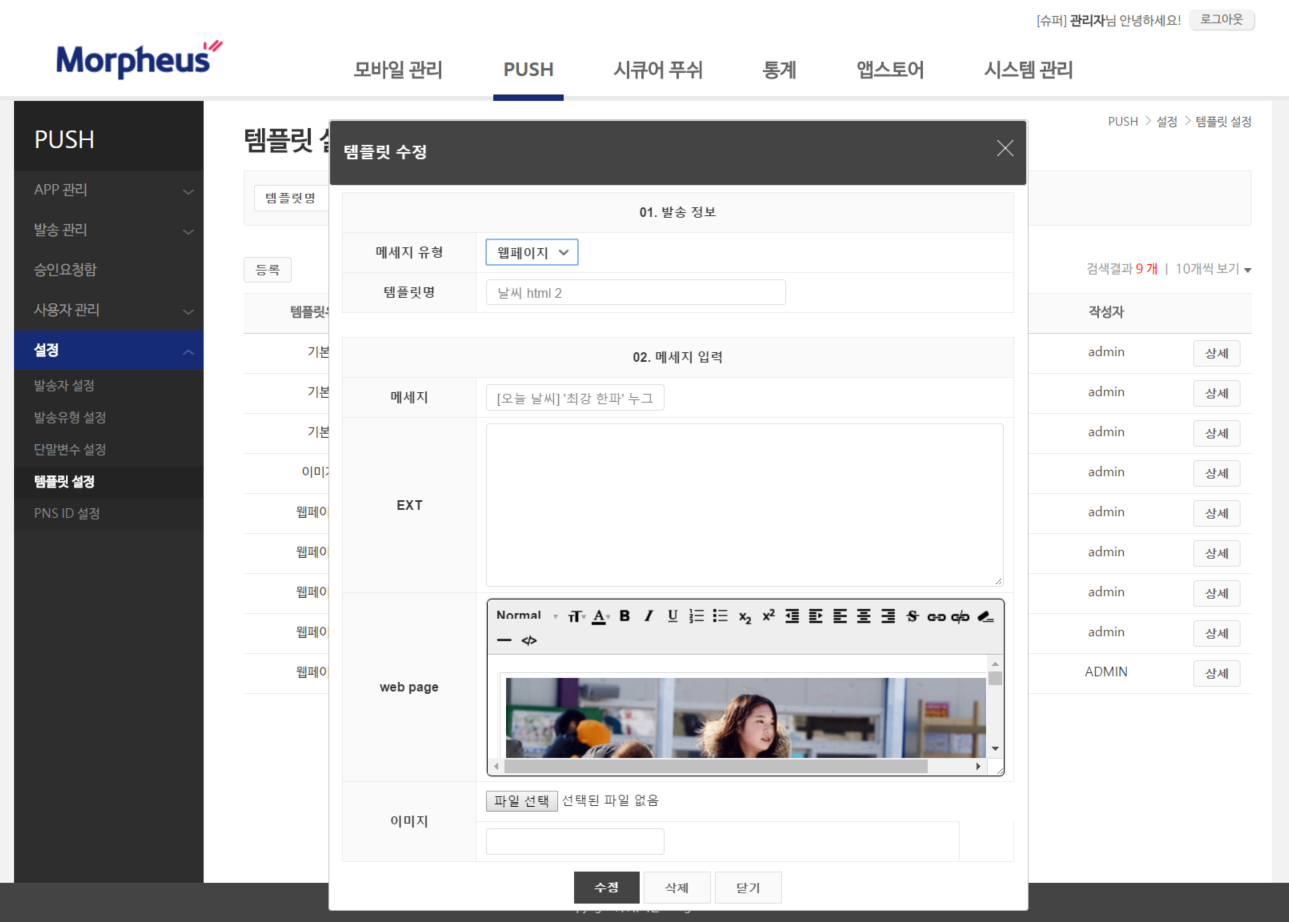
| 번호 | 기능 | 설명 |
|---|---|---|
| 1 | 템플릿 등록 | - 화면 좌측 상단의 등록 버튼을 선택한다. 화면 중앙부분에 팝업으로 등록 화면이 출력된다. - 템플릿 정보를 입력 후 우측하단의 저장 버튼을 선택한다. - 메세지 유형(기본, 웹페이지, 동영상, 이미지)에 따라 입력 항목이 변경된다. - 템플릿이 등록 된다. |
| 2 | 템플릿 수정 | - 템플릿목록에서 수정할 템플릿 우측의 상세 버튼을 선택한다. 화면 중앙 부분에 팝업으로 템플릿 정보가 출력된다. - 수정할 템플릿 정보를 입력 후 화면 하단의 수정 버튼을 선택한다. - 템플릿 수정된다. |
| 3 | 템플릿 삭제 | - 템플릿목록에서 삭제할 템플릿 우측의 상세 버튼을 선택한다. 화면 중앙 부분에 팝업으로 템플릿 정보가 출력된다. - 삭제할 템플릿 정보를 확인 후 화면 하단의 삭제 버튼을 선택한다. - 템플릿이 삭제된다. |
¶ PNS ID 설정
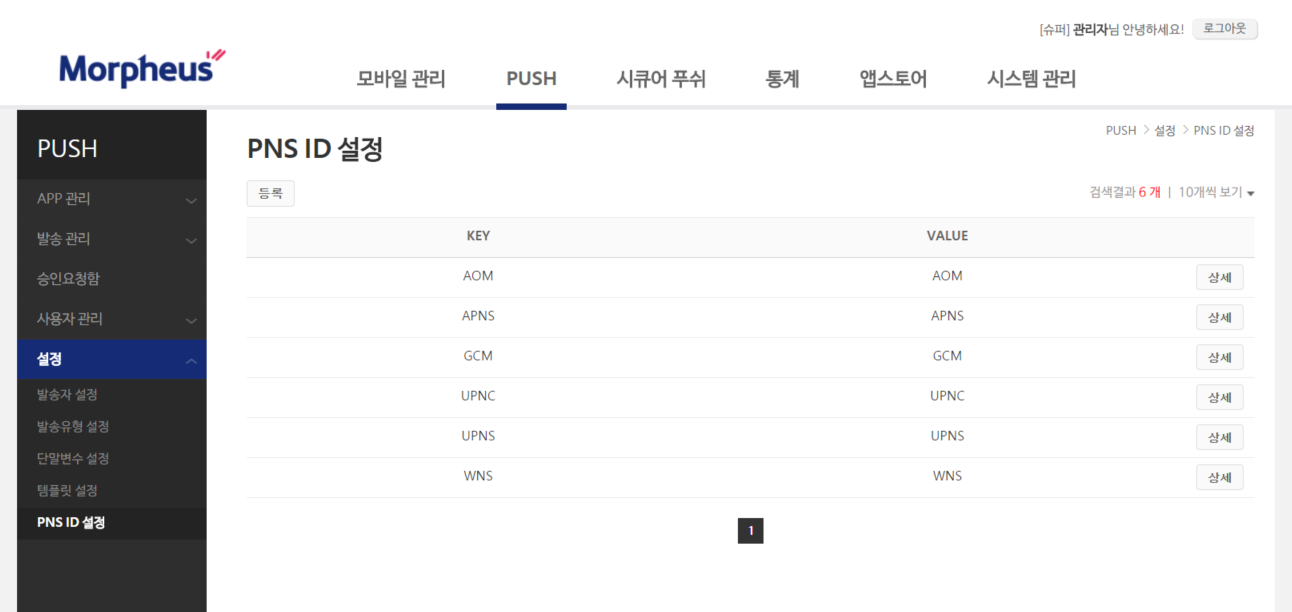
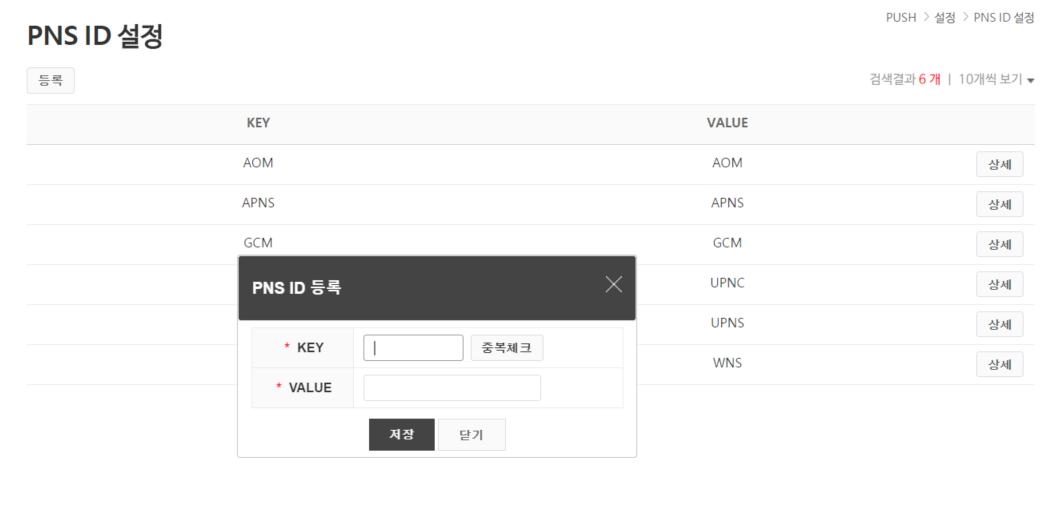
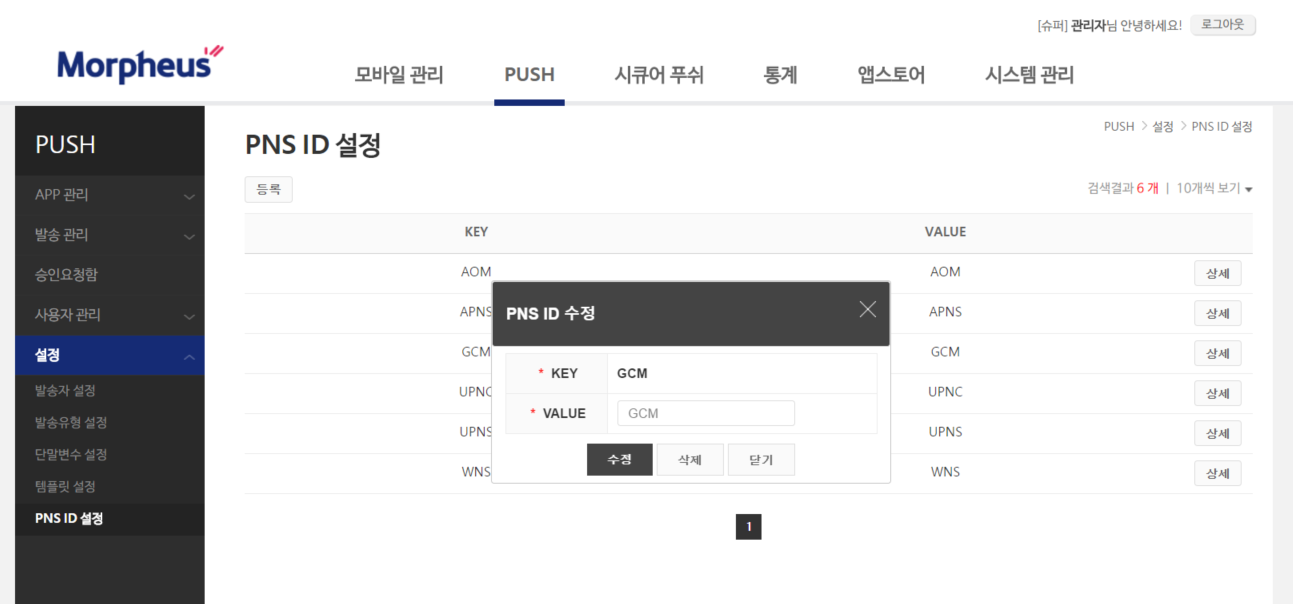
| 번호 | 기능 | 설명 |
|---|---|---|
| 1 | PNS ID 등록 | - 화면 좌측 상단의 등록 버튼을 선택한다. 화면 중앙부분에 팝업으로 등록 화면이 출력된다. - PNS ID 정보를 입력 후 하단의 등록 버튼을 선택한다. - PNS ID가 등록 된다. |
| 2 | PNS ID 수정 | -PNS ID 목록에서 수정할 PNS ID 우측의 상세 버튼을 선택한다. 화면 중앙 부분에 팝업으로 PNS ID 정보가 출력된다. - 수정할 PNS ID 정보를 입력 후 화면 하단의 수정 버튼을 선택한다. - PNS ID가 수정된다. |
| 3 | PNS ID 삭제 | - PNS ID 목록에서 삭제할 PNS ID 우측의 상세 버튼을 선택한다. 화면 중앙 부분에 팝업으로 PNS ID 정보가 출력된다. - 삭제할 PNS ID 정보를 확인 후 화면 하단의 삭제 버튼을 선택한다. - PNS ID가 삭제된다. |
¶ PUSH 통계
¶ 기간별 가입통계
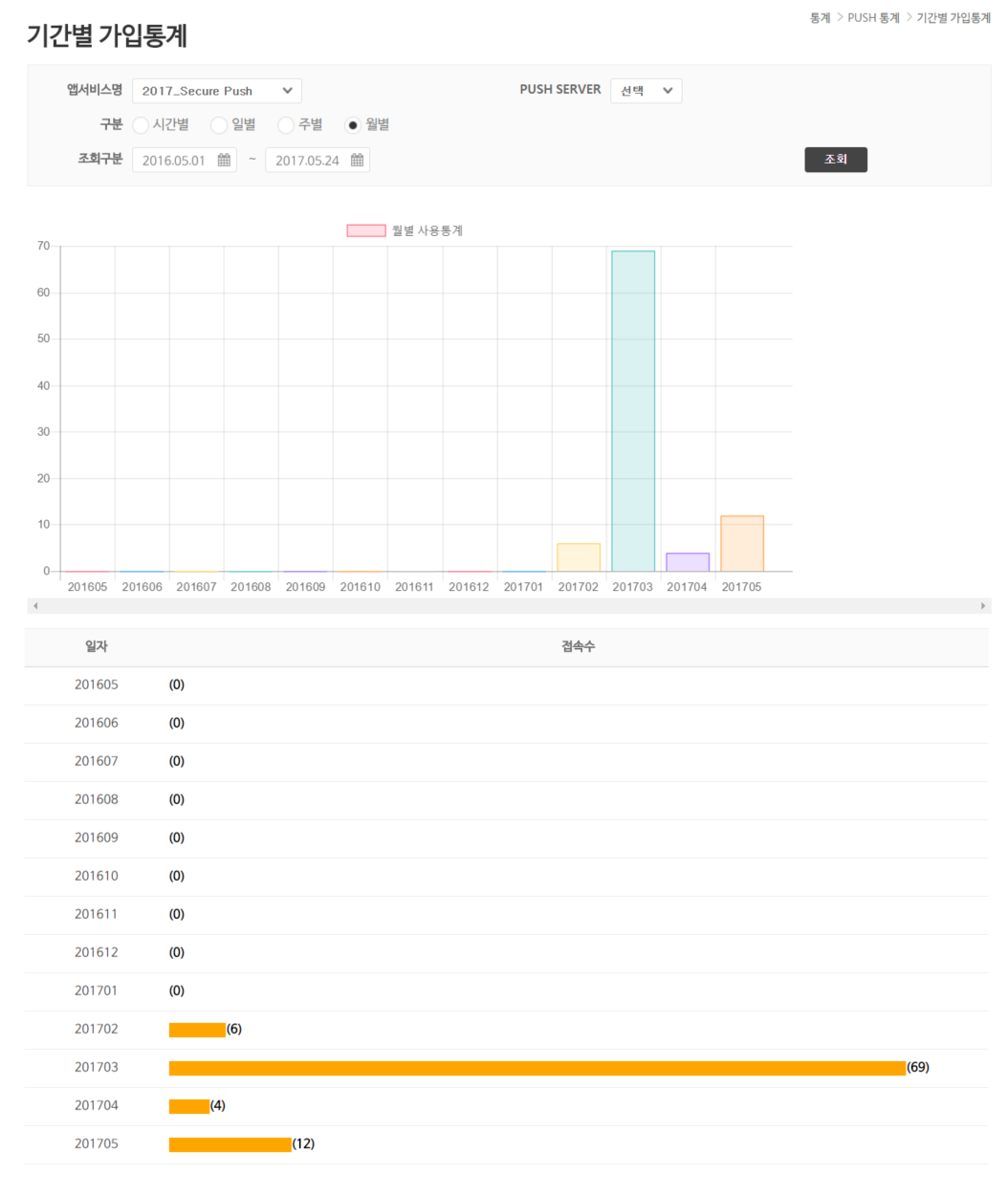
| 번호 | 기능 | 설명 |
|---|---|---|
| 1 | 기간별 가입통계 | - 화면 상단의 검색조건을 선택 입력 후 검색버튼을 선택한다. 기간별 가입 정보가 출력된다. - 검색 조건 필수 입력 사항 : 가입 기간 |
¶ 서버별 가입통계
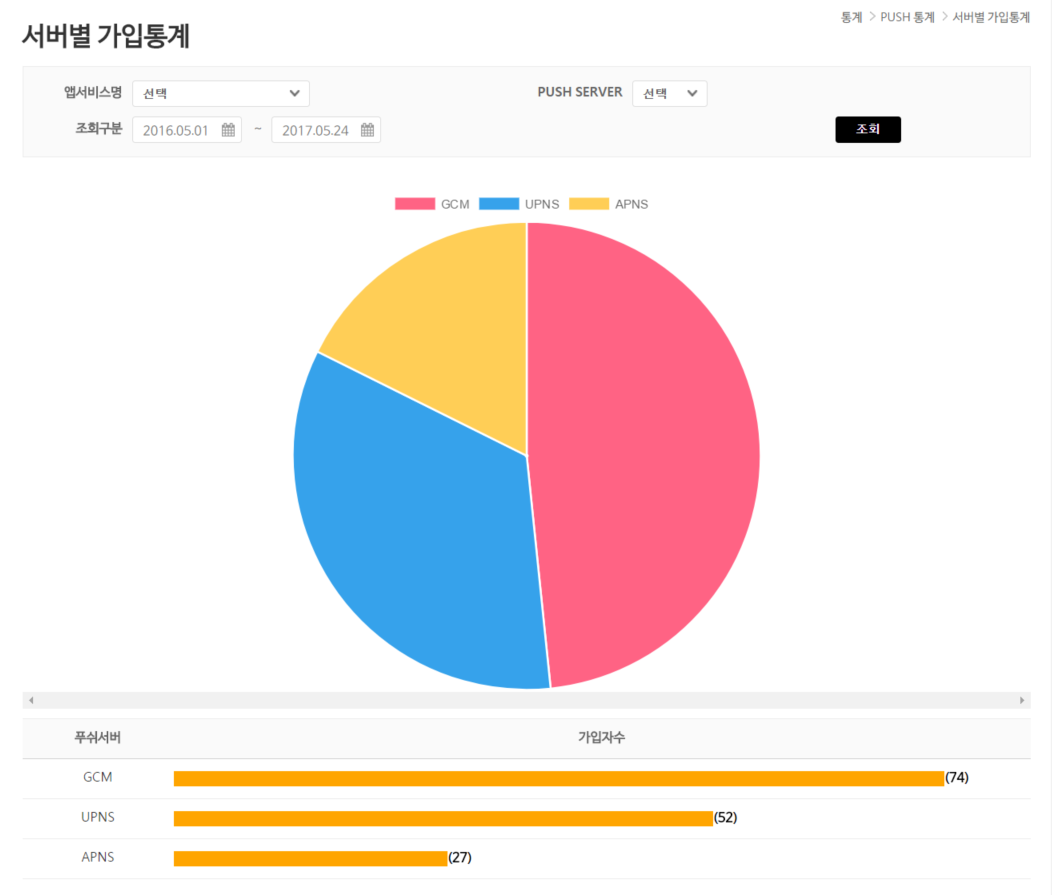
| 번호 | 기능 | 설명 |
|---|---|---|
| 1 | 서버별 가입통계 | - 화면 상단의 검색조건을 선택 입력 후 검색버튼을 선택한다. 서버별 가입 정보가 출력된다. - 검색 조건 필수 입력 사항 : 가입 기간 |
¶ 일별 발송 통계
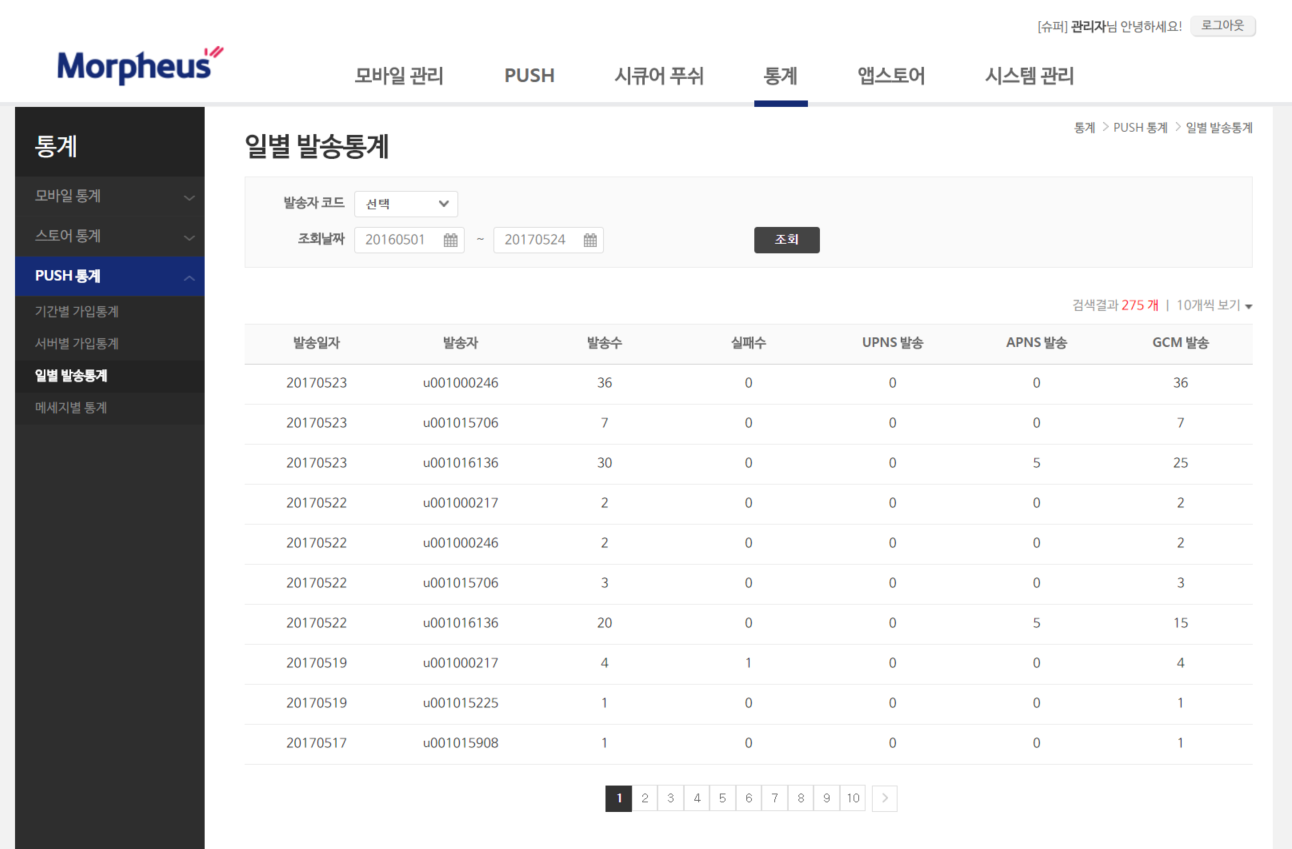
| 번호 | 기능 | 설명 |
|---|---|---|
| 1 | 일별 발송 통계 | - 화면 상단의 검색 조건을 선택 입력 후 조회 버튼을 선택한다. - 일별 발송 통계 정보가 출력된다. - 검색 조건 필수 입력 사항 : 가입 기간 |
¶ 메시지별 통계
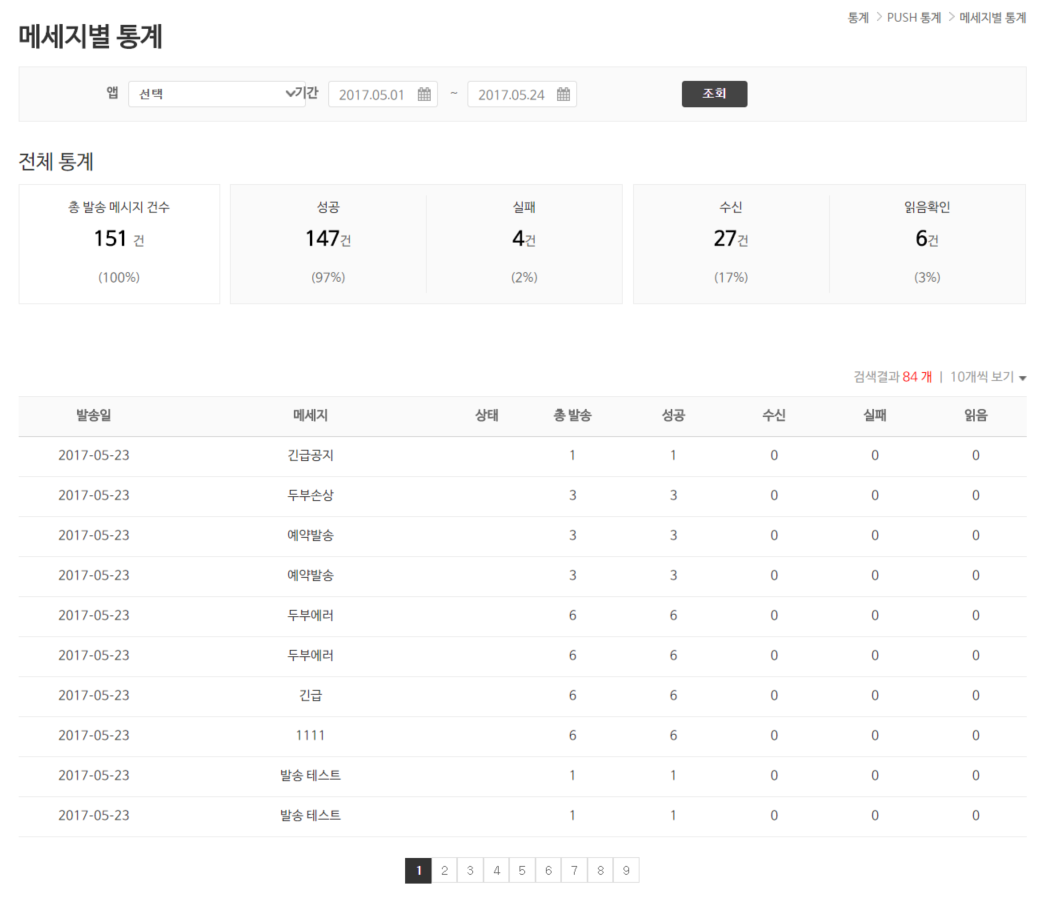
| 번호 | 기능 | 설명 |
|---|---|---|
| 1 | 메시지별 통계 | - 화면 상단의 검색조건을 선택 입력 후 조회버튼을 선택한다. 메세지별 발송 통계 정보가 출력된다. - 검색 조건 필수 입력 사항 : 기간 |